L'un des composants les plus importants de tout ordinateur, quel que soit son type (fixe ou portable), est une carte vidéo. Depuis sa performance dépend du fonctionnement normal du PC. La carte vidéo est responsable du traitement des informations graphiques, ainsi que de leur affichage sur un moniteur.
Quels paramètres allons-nous vérifier
Toutes les cartes vidéo ont un grand nombre de paramètres différents. Leur analyse vous permet de vérifier son état.
De nombreux programmes vous permettent de regarder en temps réel:
- vitesse de rotation du refroidisseur;
- la température centrale du processeur;
- consommation d'énergie;
- fréquence du bus de données
Il est également très important, à l'aide d'applications spéciales, de vérifier la stabilité de fonctionnement ainsi que la constance de la mémoire vidéo.
Processeur de carte vidéo
Vous devez toujours commencer à tester une carte vidéo sur un ordinateur avec un test de stabilité du processeur vidéo. Depuis ce paramètre affecte le fonctionnement de l'ensemble du système. Il est très facile de déterminer quel processeur est installé dans l'adaptateur vidéo - il suffit de regarder la surface de la carte, l'autocollant du fabricant doit y être apposé. De plus, dans la plupart des cas, le processeur lui-même est marqué du nom du fabricant.
Lors de la vérification, il est très important d’analyser correctement tous les indicateurs. Comme cela dépend de la durée de la "vie" du conseil.
Trois facteurs affectent directement le mode de fonctionnement:
- la poussière de la salle et le conseil lui-même;
- température de fonctionnement à l'intérieur unité centrale;
- stabilité de puissance
Les deux premiers points sont directement liés. Étant donné que plus la surface du plateau est poussiéreuse, plus elle chauffe. Une puissance stable peut prolonger considérablement la période de fonctionnement continu. Les surtensions pouvant entraîner une défaillance prématurée de certains composants électroniques.
L'invariabilité de la mémoire vidéo est un facteur très important pour la carte vidéo. Surtout s'il est connecté à des moniteurs qui affichent une image haute résolution. Les appareils considérés peuvent être équipés à la fois de sa propre mémoire et de sa mémoire virtuelle. En conséquence, un échange de données plus rapide est effectué avec la mémoire interne.
Vidéo: voir quelle carte graphique est installée
Stabilité de l'emploi
Normalement, l'adaptateur vidéo fonctionne ou non - ceci peut être vérifié très facilement. Le test de stabilité est effectué par de nombreuses applications. L'un des meilleurs est Furmark. En plus, ce programme utilisé par de nombreux fabricants pour tester leurs équipements. Ainsi, il sera possible après la mise en œuvre des tests de comparer les résultats avec l’usine.
Pour effectuer des tests de stabilité, vous devez télécharger et installer Furmark. Il est relativement petit, son installation prend très peu de temps. Après l'installation, vous devez le démarrer et cliquer sur le bouton dans la fenêtre qui apparaît. "Test de rodage".
![]()
Avant de commencer le test, fermez tous les programmes fonctionnant en utilisant beaucoup de ressources afin que les résultats soient aussi précis que possible. Les tests doivent être effectués pendant au moins trente minutes de suite.
Il n'y a que deux options pour fermer l'application en question:
- à la suite de la réussite des tests;
- à la suite d'un échec lors des tests.
Quel que soit le motif de la fermeture de l’application, les données reçues seront affichées à l’écran. Cela vous permettra d'analyser le comportement de l'adaptateur pendant les tests.
Mode de fonctionnement
Il est assez simple de vérifier le mode de fonctionnement d’une carte vidéo, il suffit de lancer un programme de test graphique et d’observer conditions de température. C'est la température qui nous permet de dire dans quel mode l'appareil en question fonctionne: normal ou stressant.

Photo: composantes graphiques du programme
Vous pouvez vérifier n’importe quel programme, la quasi-totalité d’entre eux indiquant la température du processeur vidéo en temps réel. Vous pouvez utiliser l'application appelée Furmark. Après l'exécution du test, les composants graphiques sont affichés à l'écran et agissent comme une charge sur le processeur.
En règle générale, pour la plupart des modèles de carte vidéo, la quantité de chaleur normale est de +70 0 ° C. Si, au cours du test, ce paramètre a dépassé 80 0 ° C, il s'agit d'un motif sérieux de déclencher l'alarme. À 90 0 С, il est nécessaire d'éteindre le test ou l'ordinateur le plus rapidement possible afin d'éviter d'endommager le matériel du PC.
Invariabilité de l'action
La mémoire vidéo est l’un des composants les plus importants d’une carte qui traite les images graphiques affichées à l’écran. La performance de l’ensemble de l’ordinateur dans son ensemble dépend directement de la quantité et de la qualité du travail. Par conséquent, il est nécessaire d'effectuer périodiquement des tests de la mémoire graphique.
Le plus simple et le plus pratique à utiliser est un programme appelé Test de mémoire vidéo. Après le lancement, vous pouvez facilement définir les paramètres nécessaires, puis appuyez simplement sur le bouton "Démarrer". Avant de commencer, il est important de vous rappeler de décharger la mémoire du processeur graphique.
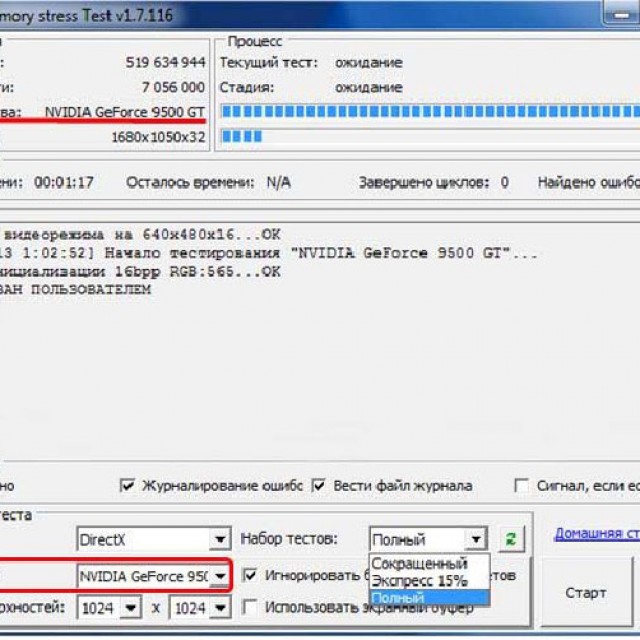
Les résultats de ce test peuvent être consultés dans un journal spécial, il est effectué en mode automatique. Les erreurs peuvent être de différents types, mais le plus souvent, elles sont dues à une surchauffe.
Cela peut se produire pour diverses raisons:
- la surface de la planche est recouverte de poussière;
- les contacts se sont oxydés;
- la carte n'est pas complètement insérée dans la fente.
Tous ces problèmes peuvent être facilement résolus en mode manuel. Les contacts oxydés peuvent être facilement nettoyés avec une gomme à effacer ordinaire.
Contrôle de température critique
Il est très important de vérifier le tableau pour la surchauffe. Depuis la consommation d'énergie de ce composant du PC est très élevée. Le résultat est une température élevée qui se produit pendant le fonctionnement. Pour chaque modèle, la température critique est individuelle. Par exemple, pour les modèles d'un fabricant aussi connu que GeForce, les différences peuvent atteindre 10 0 С, selon le modèle. Par exemple, pour la GeForce GTX 780 Ti, la valeur critique est de 95 0 С et pour le modèle GTX 470 de 105 0 C.
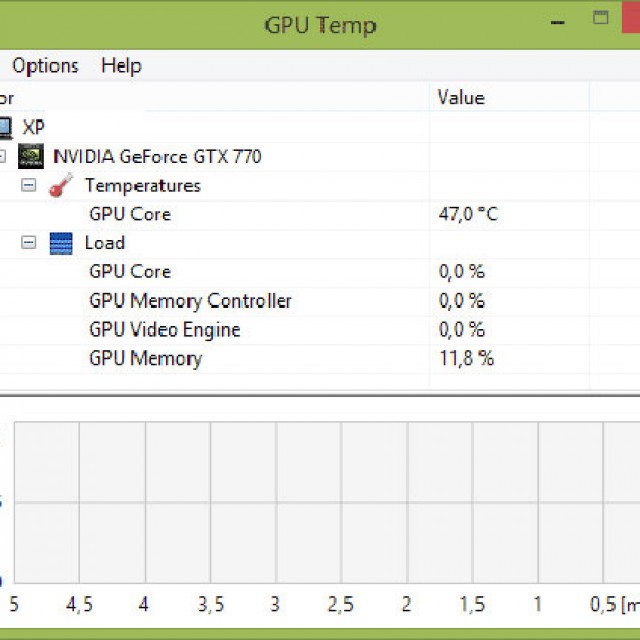
Photo: contrôle de la température dans GPU Temp
Le principal signe de surchauffe d'une carte vidéo est la présence d'artefacts de natures diverses, apparaissant même en l'absence d'au moins une charge. Ils peuvent être une variété de points ou autres similaires. Vous pouvez vérifier la température dans n’importe quel programme permettant de diagnostiquer une carte vidéo. Par exemple, dans GPU Temp.
La fonction principale et unique cette application est un moniteur de température d'accélérateur graphique. De plus, il est possible dans ce programme d’observer en temps réel les modifications du paramètre considéré par minute. Il est également possible de voir l'utilisation du processeur et de la mémoire de la carte vidéo.
Comment vérifier les performances d'une carte vidéo sur un ordinateur sous AtiTooL
AtiTool est l’une des applications les plus simples à utiliser et à configurer pour tester la carte vidéo.
Vérifiez ce programme comme suit:

Passé ce délai, il est nécessaire d'observer la température du noyau graphique.
Cela peut être très différent:
- moins de 65 0 C - noyau graphique en excellent état;
- plus de 85 0 С - il est nécessaire de vérifier si la carte contient des défauts.
Il est important de surveiller la présence de points jaunes. Leur nombre ne doit pas dépasser 10 pièces. Plus indique une surchauffe ou une alimentation électrique insuffisante.
Si le test précédent est passé avec succès, vous pouvez passer à l'étape suivante - vérifier le noyau si vous pouvez contrôler l'exactitude. Pour ce faire, cliquez sur "Rechercher des artefacts". Le cube velu apparaîtra à nouveau et l'application devrait fonctionner pendant au moins 15 minutes.
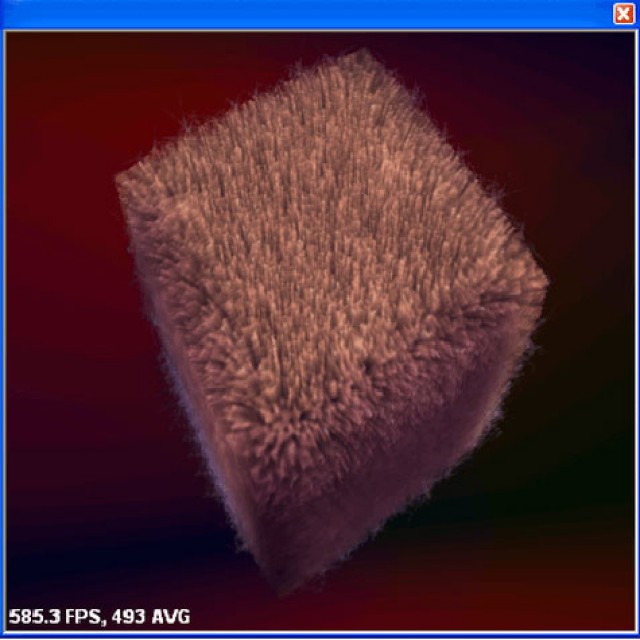
Si, au bout d'un quart d'heure, les erreurs ne sont pas trouvées, le message suivant apparaît à l'écran: "Aucune erreur pour ... sec".
Il est nécessaire de vérifier périodiquement les performances adaptateur graphiqueCela vous permettra d'identifier rapidement les problèmes. Ainsi, il est possible d'éviter des dommages irréversibles à la carte, ce qui entraîne des coûts de réparation ou d'achat d'un remplacement.
La vérification des performances d'une carte vidéo est un excellent moyen d'éviter les dépenses non planifiées.
Il y a vingt ans, de telles questions n'étaient tout simplement pas confrontées par les utilisateurs. La plupart des ordinateurs étaient équipés d’un système vidéo standard qui n’affiche que des lettres, des chiffres et des caractères spéciaux sur l’écran du moniteur.
Bien que les cartes vidéo soient apparues à cette époque, elles étaient très rares et, de plus, elles en valaient vraiment la peine.
Aujourd'hui, un ordinateur sans carte vidéo d'un modèle particulier est introuvable. Au moins un adaptateur intégré, mais il y a. Sinon, afficher des informations graphiques à l'écran serait, sinon tout à fait impossible, plutôt laborieux. Ces graphiques devront être programmés via le sous-système VESA du BIOS, ce qui est très laborieux. Les cartes vidéo et leurs pilotes pour Windows nous évitent de tels problèmes. Comment connaître le modèle de votre carte vidéo sous Windows 7 et pourquoi en avez-vous besoin?
Cela peut être nécessaire dans différentes situations: vous souhaitez en savoir plus sur les capacités de votre ordinateur en termes de sortie vidéo. Par exemple, vous ne tirez pas un jouet et vous souhaitez savoir si les fonctionnalités du modèle de votre adaptateur correspondent aux exigences spécifiées dans sa description. Ou vous avez un pilote vidéo en panne et vous devez connaître le modèle de périphérique pour rechercher un pilote. Ou peut-être souhaitez-vous télécharger et installer un programme qui étend les fonctionnalités de la carte vidéo. Dans tous ces cas, vous devez déterminer le nom de la carte vidéo. Comment le reconnaître - lisez ci-dessous.
Trois options
Vous pouvez trouver le modèle d'adaptateur vidéo dans Windows 7 de trois manières différentes:
La première façon: faites un clic droit sur espace libre Sur le bureau et dans le menu contextuel qui s’ouvre, sélectionnez l’élément "Résolution de l'écran". Une autre fenêtre apparaîtra avec un bouton. « Options avancées» . Cliquez sur ce bouton et vous verrez la troisième fenêtre, avec l'onglet "Adaptateur" ouvert. La voici
Malheureusement, peu d'utilisateurs connaître les spécifications de votre pc. Les utilisateurs se fixent souvent question comment savoir ce que ma carte vidéode différentes manières, s'il doit être mis à jour et "dessine" les derniers jeux et les nouveaux graphismes. En fait, il est assez facile de connaître le modèle et les paramètres de l’adaptateur graphique. Nous examinerons aujourd’hui les options les plus simples et les plus accessibles.
Avant savoir et vérifier ce que votre carte vidéoclarifions ce que c'est. Il s’agit donc d’un dispositif électronique installé à l’intérieur de l’unité centrale et utilisé pour convertir un signal numérique en sortie vers un moniteur. En même temps, le signal du moniteur peut être sorti et imprimé sur l’imprimante. Pour cela, vous aurez besoin de consommables. En particulier, vous pourrez toujours remplir les cartouches et le faire rapidement et efficacement.
Il existe deux types d'adaptateurs.intégré - et en tant que composant séparé monté dans un connecteur spécial sur carte mère. Les adaptateurs modernes peuvent également être équipés d'un processeur graphique, qui prend en charge certaines des fonctions de traitement du signal. Réduction significative de la charge du processeur.
Comment vérifier le modèle de la carte vidéo
Pour savoir quel type de carte vidéo vous avez, vous pouvez utiliser le système d'exploitation intégré ou utiliser des programmes spéciaux.
Cet article explique comment déterminer les caractéristiques de la carte graphique dans deux versions du système d'exploitation:
- Windows 7
- Windows XP
Comment savoir quelle est ma carte vidéo dans Windows 7
* Méthode 1 - Panneau de configuration
Pour cela, vous devez exécuter la séquence de commandes suivante:
- Début (en bas à gauche)
- Système
- Gestionnaire de périphérique
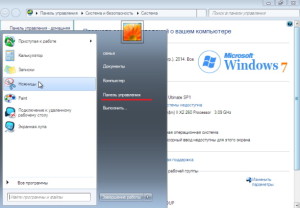


Sélectionnez l'onglet et voir le modèle de notre carte.
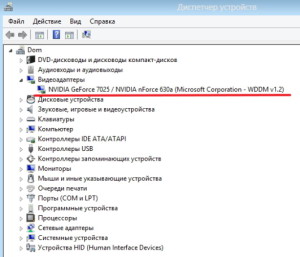
* Méthode deux - Ligne de commande
Pour vérifier ma carte vidéo, utilisez les boutons «WIN + R» ou exécutez la commande Démarrer - Exécuter. Dans la fenêtre de saisie, tapez "dxdiag" et cliquez sur "OK".

La fenêtre de diagnostic Windows DirectX s'ouvre et contient toutes les informations nécessaires sur notre PC.
Ouvrez le bouton (ci-dessus) et examinez les paramètres du périphérique installé. 
* Méthode trois - Menu contextuel du bureau
Pour utiliser cette option, vous devez appeler menu contextuel Bureau - (bouton droit de la souris sur l'espace récapitulatif) et sélectionnez l'option.
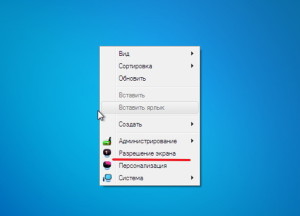
Dans la fenêtre qui apparaît, sélectionnez l'élément "Options avancées", qui ouvrira devant nous la fenêtre des propriétés de notre appareil.

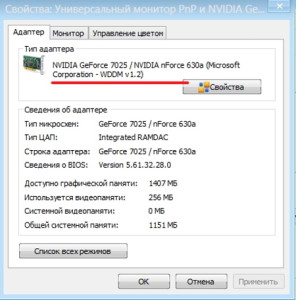
* Méthode quatre - Mon ordinateur
Comment déterminer quel modèle de carte vidéo est installé, si les versions précédentes ne vous ont pas aidé? Utilisez l'option "Poste de travail" située dans le menu "Démarrer"
Entrez dans le menu contextuel du raccourci «Poste de travail» (bouton droit de la souris), commande;

Choisissez une équipe

Ouvrez l'élément et examinez les paramètres nécessaires.
![]()
* Utiliser un identifiant
Mais comment savoir quel modèle de carte vidéo est installé s'il n'y a pas de pilote? C'est très facile à faire, la méthode suivante est la même pour les deux systèmes d'exploitation en question:
Aller dans "Gestionnaire de périphériques" (utilisez l'une des méthodes ci-dessus);
Ouvrez l'objet.
Dans le périphérique qui apparaît, cliquez dessus avec le bouton droit de la souris et activez l'option.

Comment découvrir la carte graphique Windows 7?
Via le gestionnaire de périphériques
Une façon de connaître la carte vidéo dans Windows 7 consiste à utiliser le Gestionnaire de périphériques. À l’aide du menu Démarrer, ouvrez le Panneau de configuration, recherchez la section Système et sécurité et cliquez sur le lien Système. Dans la partie gauche de la fenêtre qui s'ouvre, cliquez sur le lien "Gestionnaire de périphériques". Dans la fenêtre du répartiteur, développez la section "Cartes vidéo" et vous verrez le nom de votre carte vidéo. 
Via les "informations système"
La même information peut être obtenue d'une autre manière. Appuyez sur les touches + [R] ou sélectionnez Exécuter dans le menu Démarrer. Dans la fenêtre qui apparaît, tapez msinfo32 et cliquez sur "OK". La fenêtre "Informations système" s'ouvre. Développez la section "Composants" et sélectionnez l'élément "Affichage". Le nom de votre carte vidéo sera affiché en premier dans la liste.
Via des applications tierces
Pour obtenir des informations sur le matériel, vous pouvez utiliser des applications tierces, telles que Speccy de Piriform. Gratuit télécharger le programme sur le site officiel, installer et exécuter. Le nom de votre carte vidéo sera indiqué 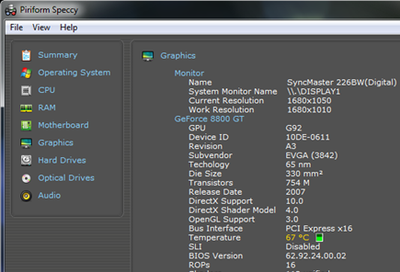 dans la rubrique "Périphériques graphiques".
dans la rubrique "Périphériques graphiques".
Il est à noter que toutes ces méthodes, en règle générale, fournissent uniquement des informations de base sur la carte vidéo. Par exemple, si vous avez un modèle Sapphire HD 7770 basé sur un processeur graphique AMD, sous Windows 7, vous ne verrez que le nom AMD Radeon Les séries R7 200 et Speccy précisent que le fabricant - Sapphire.
17.02.2017
Probablement tous ceux qui ont réinstallé système d'exploitation, s'est trouvé dans une situation délicate lorsque vous avez besoin d'installer des pilotes pour une carte vidéo, et son modèle est inconnu. Ou vous devez simplement mettre à jour le pilote sur la carte vidéo, sans connaître son nom. Habituellement, dans de telles situations, utilisez disque d'installation, qui est nécessairement vendu avec une carte vidéo. Mais que faire si, pour une raison quelconque, un tel disque est manquant?
Pour travail stable la carte vidéo doit non seulement installer des pilotes, mais également les mettre à jour régulièrement lorsque de nouvelles versions apparaissent. De plus, la version du pilote affecte parfois les performances de la carte vidéo. Voyons comment trouver le modèle de la carte vidéo et où télécharger les derniers pilotes.
Comment trouver le modèle de carte vidéo
Il existe plusieurs façons de savoir exactement quelle carte graphique vous avez installée.
Méthode 1: reconnaître le modèle de carte vidéo à l'aide de l'ID matériel
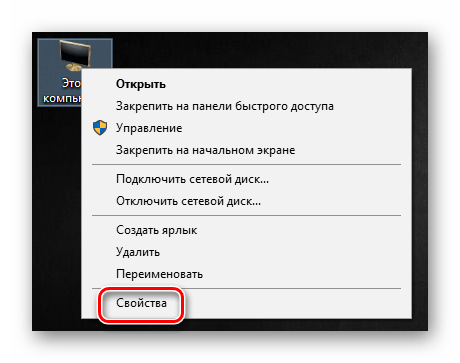
Méthode 2: reconnaître le modèle de carte vidéo à l'aide de l'outil de diagnostic DirectX
Si pour une raison quelconque le site mentionné ne fonctionne pas, obtenez toujours des informations sur la puce graphique à l'aide des outils Windows standard.
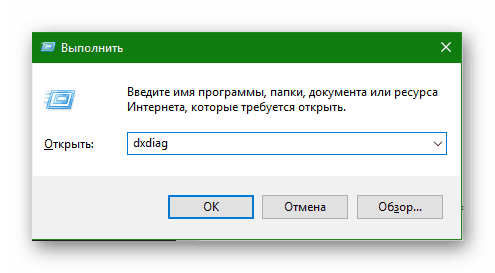
Méthode 3: reconnaître le modèle de carte vidéo à l'aide de l'outil Informations système

Comment télécharger un pilote de carte vidéo
Une fois que vous avez réussi à connaître le modèle de carte vidéo, vous devez installer ou mettre à jour le pilote correspondant. Il y a plusieurs façons de le faire.
Méthode 1: téléchargez le pilote depuis le portail devid.info
Comme mentionné ci-dessus, après avoir déterminé la carte vidéo à l'aide de l'ID sur le portail devid.info/ru, vous pouvez télécharger immédiatement les pilotes nécessaires.
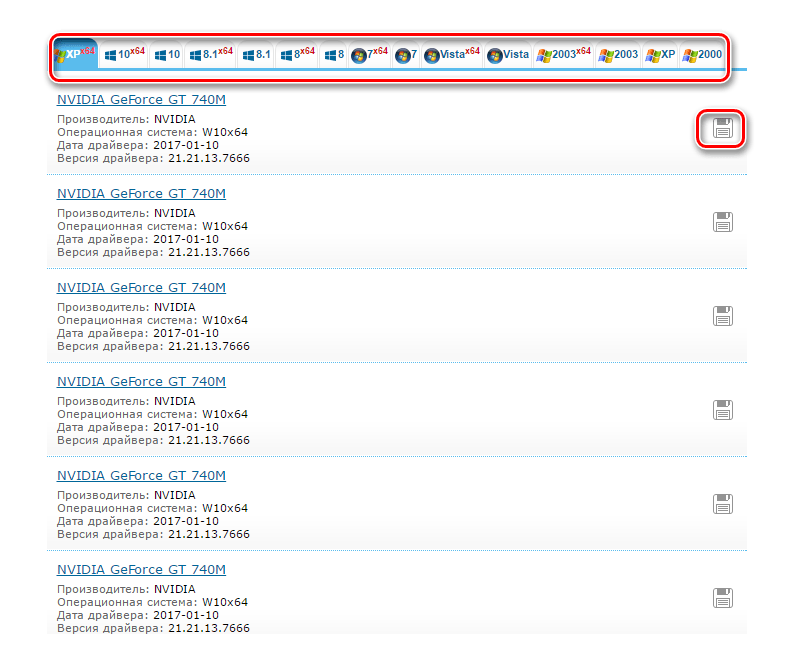
Méthode 2: téléchargez le pilote sur le site officiel
L'installation de pilotes téléchargés à partir de sites officiels est la solution la plus correcte et la plus sûre. Sur ces sites, des informations sur les mises à jour et les modifications apportées en premier lieu.
- Pour ce faire, sélectionnez le site Web du fabricant de votre carte vidéo en cliquant sur les liens suivants.
- Dans les champs appropriés, il vous suffit de spécifier le type de votre appareil, la série, le modèle et le système d'exploitation. Très souvent, ces paramètres peuvent être déterminés automatiquement.
- Bouton poussoir "Recherche" et dans la page qui s'ouvre, téléchargez le pilote.
Voici à quoi ressemble le processus de recherche de pilotes pour les cartes vidéo NVidia. 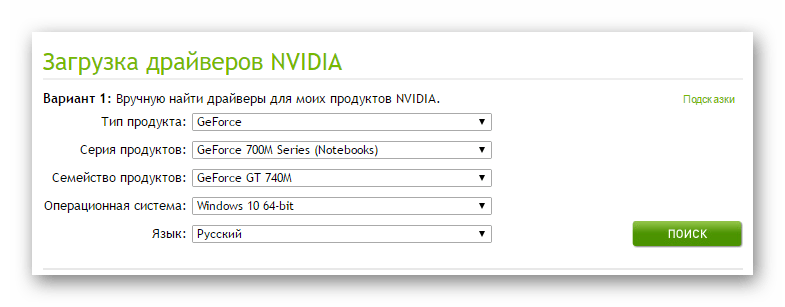
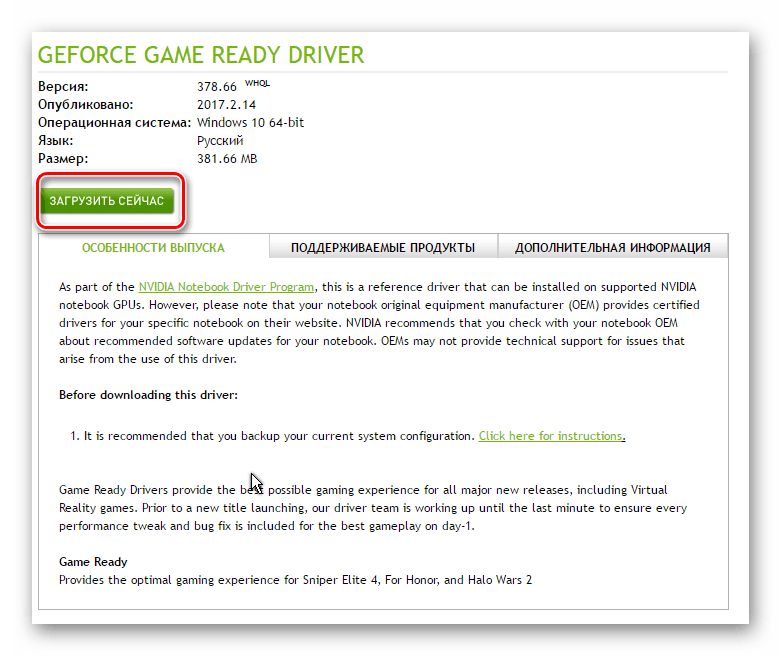
Dans tous les cas, après pilote dont vous avez besoin sera téléchargé, il vous suffira de démarrer le programme d’installation et d’attendre la fin de son installation ou de sa réinstallation. Pour éviter des problèmes à l’avenir, vous pouvez créer un disque ou un lecteur flash séparé avec le programmes système. Ceci est particulièrement utile en l'absence d'Internet, ce qui arrive aussi souvent.






